(IT-)Support aus dem Alltag. Eine neue Artikel-Serie auf digitalmedia.ch – aus der Praxis und persönlich verwendet.
Android und macOS – eine oft gut funktionierende Zweckgemeinschaft
Bereits vor vielen Jahren habe ich mich aus der Welt der iPhones verabschiedet. Die Android-Technologie ist für meine mobilen Alltags-Bedürfnisse mehr als ausreichend. Der einmalige Datenumzug iOS zu Android war dazumal etwas knifflig; Das proprietäre System von Apple war und ist merklich spürbar. Heute gibt es für den Wechsel tolle Tools, die im Internet frei verfübar sind.
Weiterhin nutze ich meine macOS basierenden Computer – Desktop und Notebook. Der gegenseitige Datenaustausch macOS und Android ist mittels Cloud zeitnahe und vollständig. Und gibt es in Sachen Kommunitionschnittstelle Probleme, so gibt auf fast alle Einschränkungen gute Workarounds. So kürzlich bei mir geschehen.
Android USB-Tethering mit macOS nutzen
Kürzlich war ich mit meinem MacBook unterwegs. Die WLAN-Verbindung war alles andere als stabil. Das Signal ist gut, denn mein Smartphone hatte eine einwandfreie Verbindung. Die Ursache liegt wohl eher an der WLAN-Hardware an meinem Mac.
Kein Problem, Tethering hilft weiter – wenn Mac-Nutzer ein iPhone besitzen. Wie ist das Verhalten mit einem Android-Smartphone und einem Mac?
Die Verbindung zwischen macOS und einem Android-Smartphone hingegen ist nicht kompatibel, musste ich feststellen. Genauer gesagt, der Mac lässt keine Netzwerk-Verbindung zu: Apple nutzt für die USB-Verbindungsfreigabe ein anderes Protokoll.
Lösung – Open-Source Treiber für macOS
Offensichtlich gibt es Anwender mit gleicher Konstellation und somit identischer Einschränkung. So auch Joshua Wise. Er hat ein entsprechendes Protokoll entwickelt und ist im Internet für den Download frei verfübar.
Sein Entwicklung ist keine Eintagsfliege. Das Protokoll wird laufend weitergepflegt und liegt nun vor im Release 8 – Unterstützung macOS 10.11 (El Capitan) und 10.12 (Sierra).
Der Entwickler beschreibt sein Protokoll wie folgt: «HoRNDIS» (pronounce: “horrendous”) is a driver for Mac OS X that allows you to use your Android phone’s native USB tethering mode to get Internet access.
Direktlink mit Installationsanleitung: HoRNDIS
Installation auf einem MacBook Air
Die Installation ist einfach und vom Entwickler passend beschrieben. Ergänzen möchte ich meine persönlichen Erfahrungen.
Auf meinem Apple MacBook Air mit OS X Yosemite (10.10) habe ich die neuste Version 8 des Protokolls installiert.
Nach erfolgter Installation ist an und für sich kein Mac-Neustart notwendig. Vorsorglich habe ich den Mac trotzdem neu gestartet.
In den System-Einstellungen unter Netzwerk die WLAN-Funktion deaktiveren/ausschalten und mit dem USB-Kabel das Smartphone mit dem MacBook verbinden. Vorgängig ist im Smartphone das USB-Tethering aktiveren.
So, die Internet-Verbindung sollte jetzt über USB funktionieren. Leider noch ohne Erfolg. In den Netzwerk-Einstellungen wird mir nichts angezeigt.
Stolperstein «Android File Transfer»
Sobald ich das Smartphone (Android 8.0.0) mit dem Mac verbinde, wird auf meinem Mac die installierte Android File Transfer Software geöffnet. Ist die Transfer Software aktiv, blockiert der Mac die Erkennung der USB-Tethering-Funktion.
Lösung des Problems: Löschen der Software. Dies gilt übrigens auch für die Transfer-Software «Kies» von Samsung.
Persönliche Erfahrung
Mein MacBook Air ist Jahrgang 2012. Den defekten WLAN-Empfänger werde nicht reparieren lassen. HoRNDIS ist eine bestens funktionierende Lösung – ob unterwegs oder von zuhause.
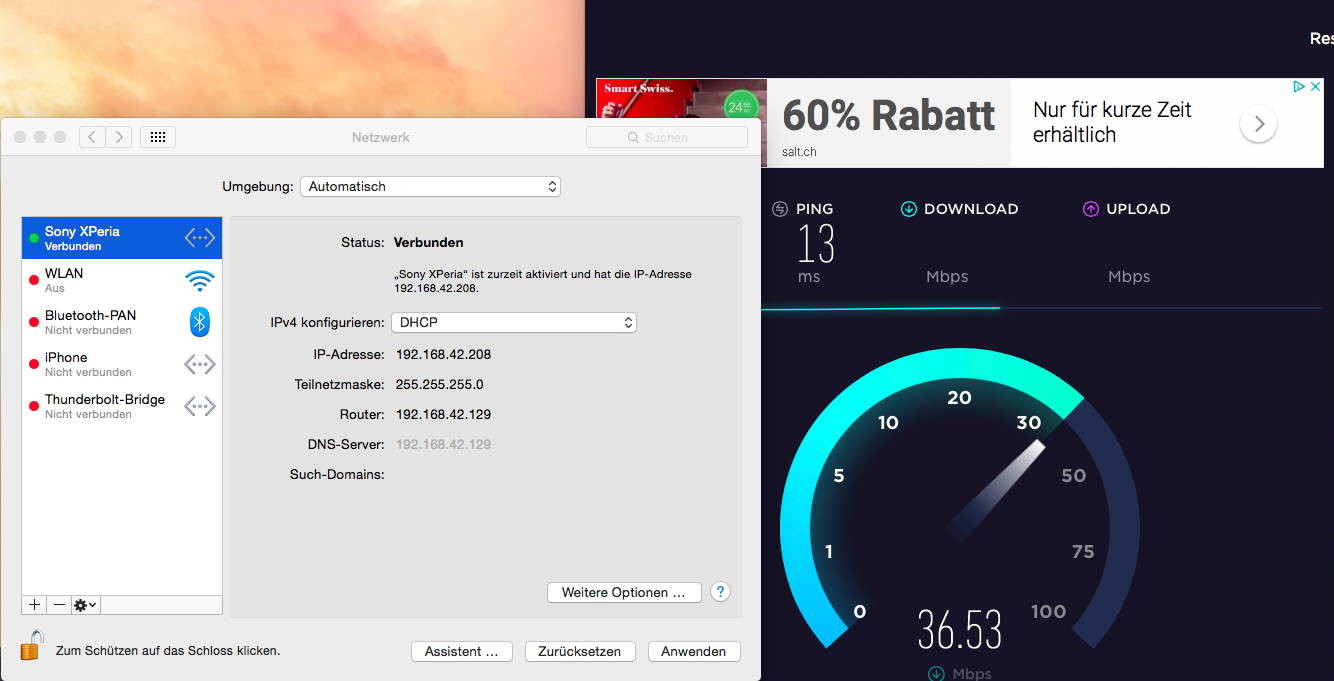
Deinstallation
Sollte HoRNDIS nicht mehr benötigt werden, liefert der Entwickler gleich die Anleitung zur Deinstallation mit:
Im Finder-Fenster die Option «Gehe zu Ordner» auswählen und den folgenden Pfad eingeben:
/System/Library/Extensions. Die Datei HoRNDIS.kext in den Papierkorb verschieben und den Mac neu starten.
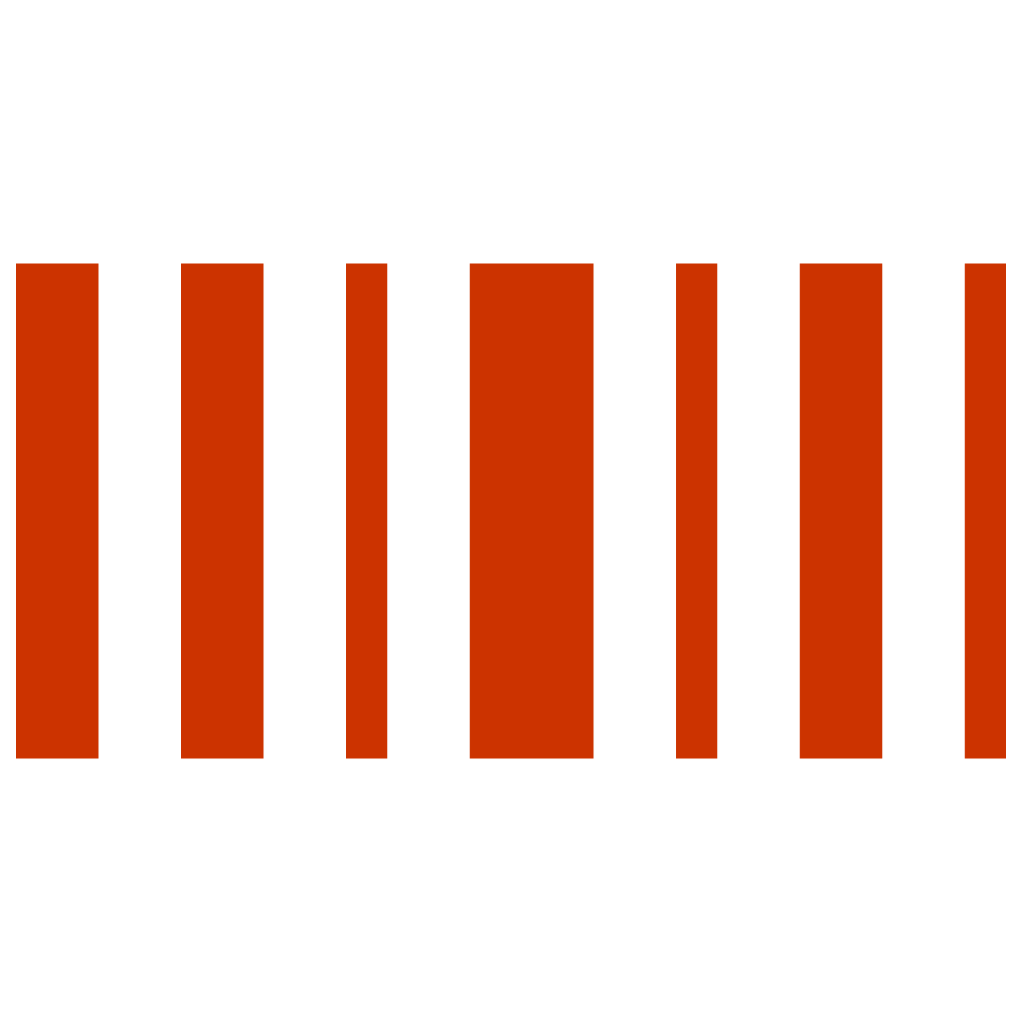
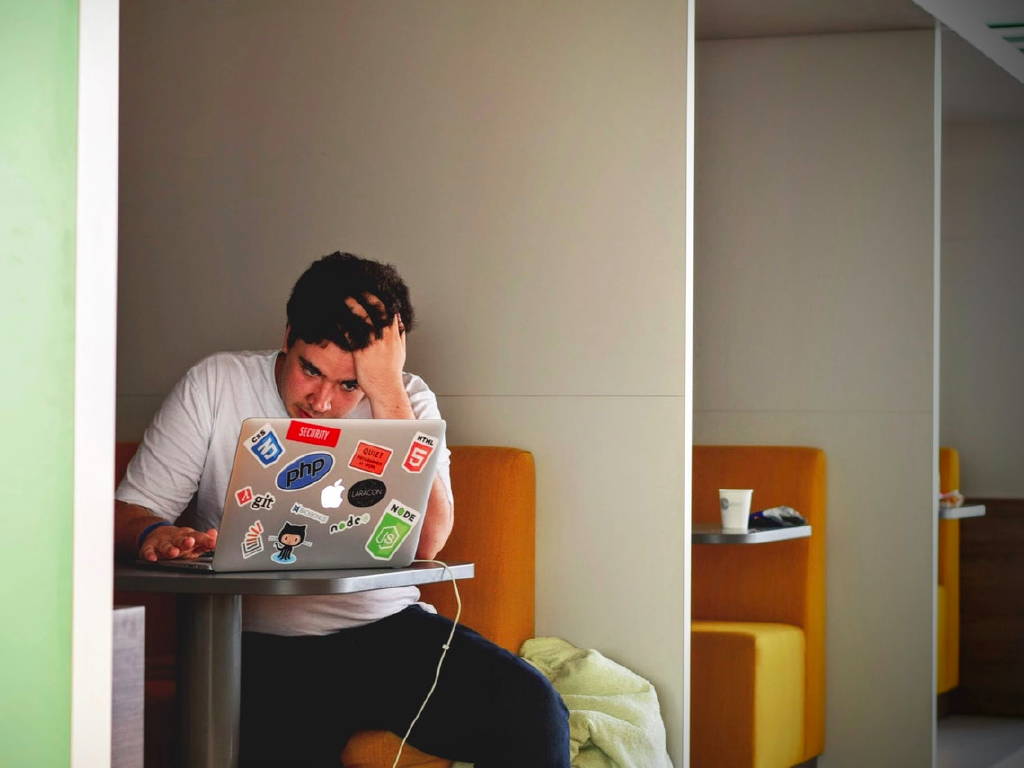
Schreibe einen Kommentar